UDN
Search public documentation:
DistributionAppleMacJP
English Translation
中国翻译
한국어
Interested in the Unreal Engine?
Visit the Unreal Technology site.
Looking for jobs and company info?
Check out the Epic games site.
Questions about support via UDN?
Contact the UDN Staff
中国翻译
한국어
Interested in the Unreal Engine?
Visit the Unreal Technology site.
Looking for jobs and company info?
Check out the Epic games site.
Questions about support via UDN?
Contact the UDN Staff
UE3 ホーム > Mac プラットフォーム > Mac 用アプリケーションの配布
Mac 用アプリケーションの配布
概要
パッケージ化と Mac へのデプロイ
- 次のコンフィギュレーションボタンをクリックします。

これによって、コンフィギュレーション設定ダイアログが開きます。
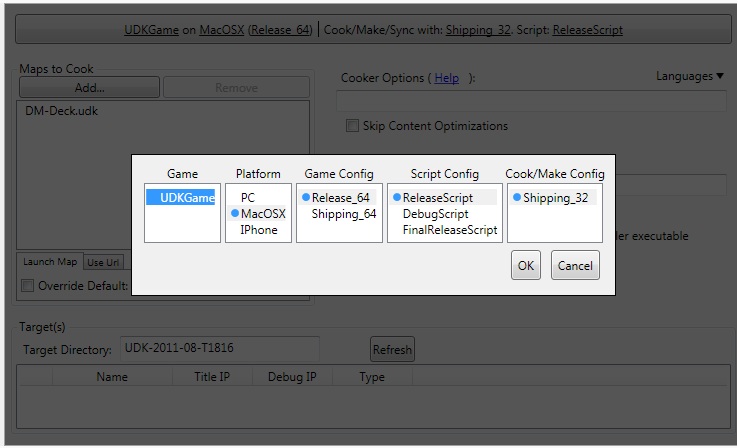
- 設定値が次のようになるようにします。
開発用 :
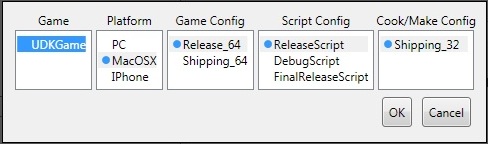
Game Platform Game Config Script Config Cook/Make Config UDKGame MacOSX Release_64 ReleaseScript Shipping_32
出荷用 :

Game Platform Game Config Script Config Cook/Make Config UDKGame MacOSX Shipping_64 FinalReleaseScript Shipping_32
[ OK ] ボタンをクリックして、設定値を保存します。 - Mac Options (Mac オプション) のセクションがこれまで表示されていない場合は、ここで表示されるようになります。Mac App Store 用にビルドを準備している場合は、 Packaging Mode を Mac App Store にセットしなければなりません。そうでない場合は、 Normal にセットします。

- [ Settings... ] (設定) ボタンをクリックして、 Unreal Mac Configuration Wizard (Unreal Mac コンフィギュレーション ウイザード) を開き、ゲームの名前およびアイコン、デプロイ先のパスなどをセットします。詳細については、 MacPackager Tool のページを参照してください。
- 次に、アプリケーションにパッケージ化する必要があるマップをすべて追加します。これは、 [Maps] セクションで実行することができます。
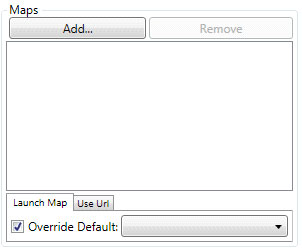
[ Add... ] (追加) ボタンをクリックします。ウィンドウが開いて、現在のゲームプロジェクトに存在するマップをすべてリスト表示します。
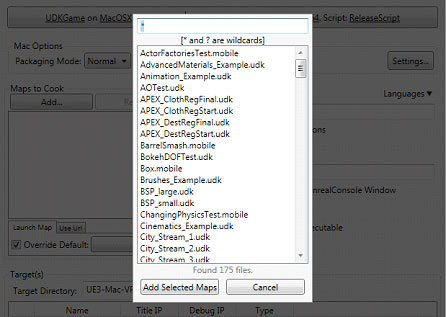
次のように追加すべきマップをリストからすべて選択します。
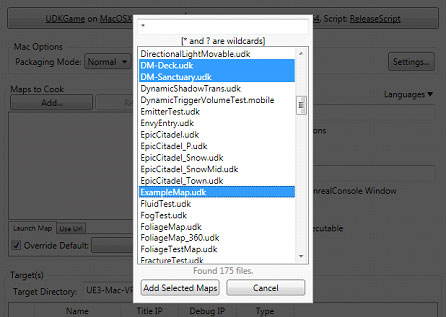
[ Add Selected Maps ] (選択したマップを追加する) ボタンをクリックして、ウインドウを閉じます。選択したマップが、マップリストの中に次のように表示されるようになります。
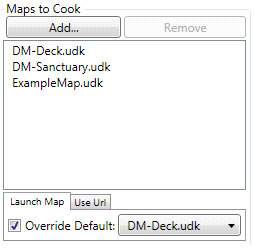
- パイプラインジョブ? の全ステップが有効になるようにします。そのためには、次の各ボタンをクリックして、各ステップのメニューにある [Step Enabled] (ステップの有効化) オプションを切り替えます。
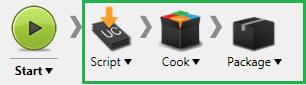
- [ Start ] ボタンをクリックして、パイプライン ジョブを開始します。パイプライン ジョブが進行している間は、
 のグラフィックが表示されます。完了すると、出力ウィンドウによって結果が表示されます。
のグラフィックが表示されます。完了すると、出力ウィンドウによって結果が表示されます。

- パッケージ化されたゲームの準備が整いました。 デプロイ先のパスを Mac 上の共有フォルダに設定している場合は、ゲームを解凍することができます。プレイする準備ができています。
ドラッグ & ドロップインストーラー
ドラッグ & ドロップインストーラーを作成すると、エンドユーザーが Mac のプラットフォームで簡単にアプリケーションをインストールできるようになります。この種のインストーラーをご自分の UDK ゲームのためにセットアップする方法については、 Drag and Drop Mac Installer のページを参照してください。Mac App Store のサポート
要件
「Unreal Engine 3」を使用して Mac App Store 用ゲームを開発するには、Mac デベロッパに登録する必要があります。まだ Mac デベロッパに登録されていない場合は、 Mac Developer Program のサイトで登録することができます。 注意: デベロッパに登録するためには、年間参加費として 8,400 円 (2011年9月現在) を Apple に支払う必要があります。Mac 用ゲームを提出する
Mac 用ゲームを App Store に提出するためには、Mac にアクセスする必要があります。アプリケーションをアップロードするには、Mac OS X でのみ利用可能な Application Loader (アプリケーション ローダー) ユーティリティを使用しなければならないと、Apple によって定められています。 次のアプリケーションを Mac にインストールする必要があります。- Application Loader (アプリケーション ローダー)
